Ligar e monitorizar um e-mail ou compromisso para uma linha específica na sua aplicação
Utilizar Definir Relativo A no Dynamics 365 App for Outlook para associar uma mensagem de e-mail ou compromisso a uma linha específica na sua aplicação. Quando liga uma mensagem de e-mail ou compromisso a uma conta, oportunidade ou caso específicos, o sistema preenche a pesquisa relativa a para o e-mail ou compromisso e monitoriza-a na sua aplicação.
Associar uma mensagem de e-mail ou compromisso
Abra um e-mail ou compromisso que pretende associar a uma linha na sua aplicação.
Selecione Dynamics 365 para abrir o painel do Dynamics 365.

Na caixa de texto Definir Relativo A, escreva o seu texto de pesquisa e selecione a linha à qual associar o e-mail ou compromisso.
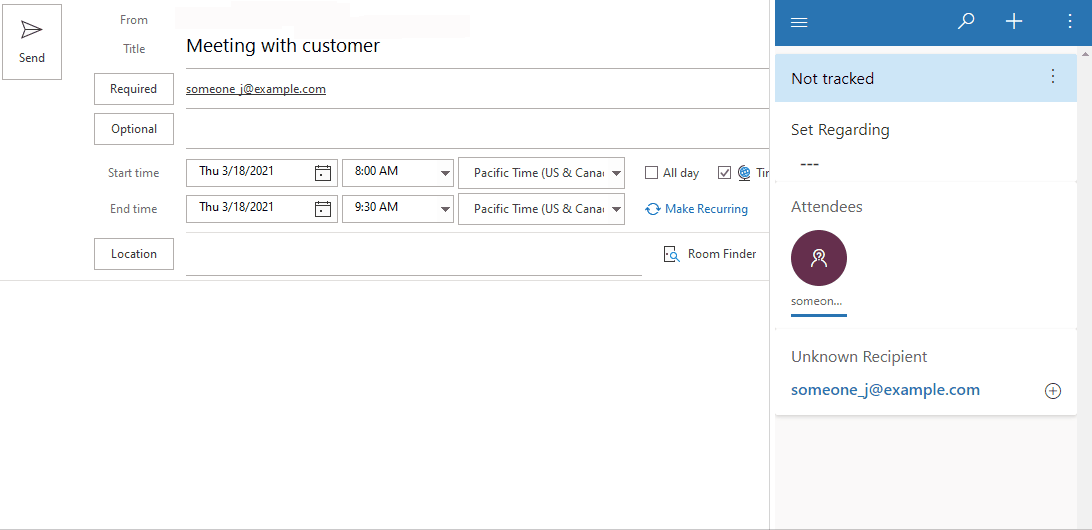
Nota
Para obter informações sobre como utilizar a pesquisa para procurar uma linha, consulte Utilizar a coluna de pesquisa numa linha.
Quando o item é monitorizado e ligado à linha selecionada com êxito, verá uma mensagem Monitorizado relativo a.
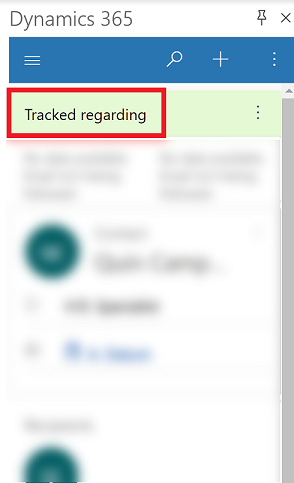
Ver um e-mail ou compromisso associado na sua aplicação
Pode abrir facilmente a sua aplicação e ver a reunião ou compromisso que associou.
- Junto a Monitorizado relativo a, selecione Mais comandos
 >Ver no Dynamics 365.
>Ver no Dynamics 365.
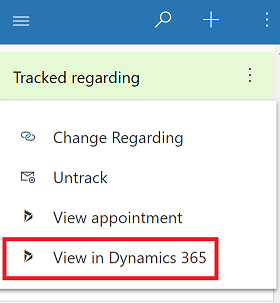
Mude a linha a que um e-mail ou compromisso está associado
Pode alterar a linha a que um e-mail ou compromisso está associado para utilizar a funcionalidade Alterar Relativo A.
Abra o e-mail ou compromisso que pretende associar a uma linha diferente.
Selecione Dynamics 365 para abrir o painel do Dynamics 365.

Junto a Monitorizado relativo a, selecione Mais comandos
 >Alterar Relativo a.
>Alterar Relativo a.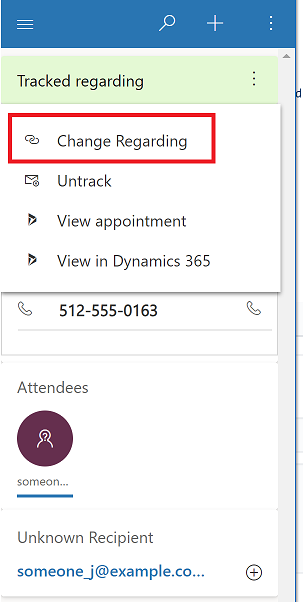
Na caixa de texto Definir Relativo A, introduza o texto de pesquisa.

Quando aparecer uma linha relacionada, selecione a linha à qual associar o e-mail ou compromisso.
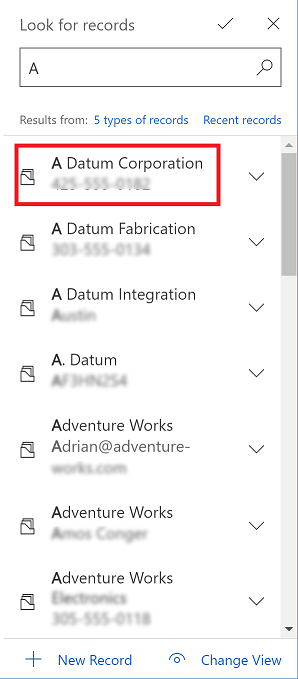
Anular a monitorização de um e-mail ou compromisso associado
- Junto a Monitorizado relativo a, selecione Mais comandos
 >Deixar de monitorizar.
>Deixar de monitorizar.
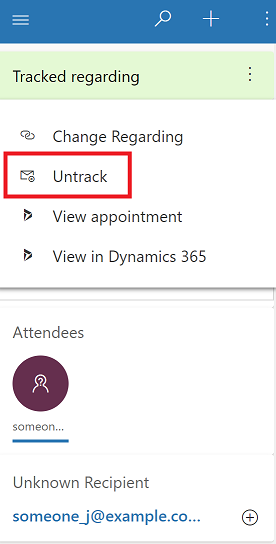
Nota
Se anular a monitorização de um e-mail numa conversação, as respostas ao mesmo tópico poderão continuar a ser monitorizadas automaticamente se existirem outros e-mails monitorizados nessa conversação. Para obter mais informações, consulte Especificar os e-mails que são monitorizados automaticamente.
Monitorizar todos os e-mails numa pasta
Para mais informações, consulte Configurar a monitorização ao nível da pasta do Outlook ou do Exchange.